आप हमेशा एक वेबसाइट बनाना चाहते थे लेकिन आपने सोचा कि यह बहुत जटिल और महंगी है। अच्छा, फिर से सोचो! वेबसाइट बनाना अब पहले से कहीं ज्यादा आसान और सस्ता है। वास्तव में, आप ऑनलाइन उपलब्ध कई मुफ्त वेबसाइट बिल्डरों में से किसी एक का उपयोग करके मुफ्त में वेबसाइट बना सकते हैं। तो आप किसका इंतज़ार कर रहे हैं? आज ही शुरू करें और देखें कि अपनी खुद की वेबसाइट बनाना कितना आसान और मजेदार है!
1. परिचय
वेबसाइट बनाना अपने विचारों को साझा करने और दूसरों से जुड़ने का एक शानदार तरीका है। वेबसाइट बनाने के लिए आपको तकनीकी विशेषज्ञ होने की आवश्यकता नहीं है। आज की तकनीक से कोई भी फ्री में वेबसाइट बना सकता है। ऐसे कई मुफ्त वेबसाइट निर्माता हैं जिनका उपयोग आप अपनी वेबसाइट बनाने के लिए कर सकते हैं। आप सभी की जरूरत है एक कंप्यूटर और एक इंटरनेट कनेक्शन है।
इस गाइड में दिए गए चरणों का पालन करें और आपकी वेबसाइट कुछ ही समय में तैयार होकर चलने लगेगी!
2. वेबसाइट बनाने के लिए चरण-दर-चरण मार्गदर्शिका
2.1 अपनी होस्टिंग और डोमेन सेट करना
इस लेख को लिखने की तिथि के अनुसार निम्नलिखित चरण पृष्ठों के अनुसार हैं। यह हमेशा एक जैसा नहीं हो सकता क्योंकि Hostinger इसे किसी भी समय बदल सकता है। इसलिए आपको अपने हिसाब से कदम बदलने पड़ सकते हैं।
अपनी वेबसाइट बनाने का पहला कदम अपनी होस्टिंग और डोमेन सेट करना है। होस्टिंग अनिवार्य रूप से नींव है जो आपकी वेबसाइट का समर्थन करेगी। यह वह जगह है जहाँ आपकी वेबसाइट की फ़ाइलें और डेटाबेस संग्रहीत किए जाएँगे। आपका डोमेन इंटरनेट पर आपकी वेबसाइट का पता है। एक बार आपके पास एक डोमेन हो जाने के बाद, लोग आपकी वेबसाइट को अपने ब्राउज़र के एड्रेस बार में टाइप करके ढूंढ सकते हैं।
चुनने के लिए कई अलग-अलग होस्टिंग प्रदाता हैं। कुछ सबसे लोकप्रिय में Hostinger, Bluehost, HostGator और SiteGround शामिल हैं। इस गाइड के लिए, हम ब्लूहोस्ट का उपयोग करेंगे क्योंकि जब आप होस्टिंग के लिए साइन अप करते हैं तो यह एक वर्ष के लिए निःशुल्क डोमेन प्रदान करता है।
आरंभ करने के लिए, www.hostinger.com और “क्लेम डील” बटन पर क्लिक करें।
अगले दृश्य पर, आपको अपनी होस्टिंग योजना का चयन करना होगा। अधिकांश उपयोगकर्ताओं के लिए, 48 महीने की "प्रीमियम वेब होस्टिंग" योजना सबसे अधिक धन की बचत करेगी।
फिर अपने ईमेल खाते का उपयोग करके एक खाता बनाएँ या आप तेजी से खाता निर्माण के लिए अपने Facebook या Google खाते का उपयोग कर सकते हैं।
अगले पृष्ठ पर, आपको अपनी भुगतान जानकारी दर्ज करने के लिए कहा जाएगा। एक बार जब आप अपनी भुगतान जानकारी दर्ज कर लेते हैं, तो अपना होस्टिंग खाता सेट अप करने के लिए "सुरक्षित भुगतान सबमिट करें" बटन पर क्लिक करें।
आपके सब्सक्राइब किए गए खाते के सफल निर्माण के बाद, अपना डोमेन नाम "नए डोमेन" फ़ील्ड में दर्ज करें। यदि आपके पास अभी तक कोई डोमेन नहीं है, तो चिंता न करें! आप इसे एक वर्ष के लिए Hostinger के माध्यम से निःशुल्क प्राप्त कर सकते हैं।
2.2 वर्डप्रेस इंस्टॉल करना

अब जब आपने अपना होस्टिंग और डोमेन सेट कर लिया है, तो यह वर्डप्रेस स्थापित करने का समय है। वर्डप्रेस एक सामग्री प्रबंधन प्रणाली (सीएमएस) है जो आपको अपनी वेबसाइट की सामग्री को आसानी से बनाने और प्रबंधित करने की अनुमति देगा। सबसे अच्छी बात, यह मुफ्त है!
वर्डप्रेस स्थापित करने के लिए, अपने होस्टिंगर खाते में लॉग इन करें और "वेबसाइट्स" टैब पर क्लिक करें। फिर, "साइट बनाएं या माइग्रेट करें" बटन पर क्लिक करें। फिर "एक नई वेबसाइट बनाएं" चुनें और फिर "वर्डप्रेस" या "होस्टिंगर वेबसाइट बिल्डर" चुनें। वर्डप्रेस आपको एक खाली स्लेट और अधिक नियंत्रण देगा जबकि वेबसाइट निर्माता को शुरू से ही संचालित करना और अधिक पेशेवर डिजाइन करना अधिक आसान होगा।
यदि आपने वर्डप्रेस विकल्प चुना है तो निर्देशों का पालन करें:
अब, आपको अपनी वर्डप्रेस साइट के लिए एक डोमेन चुनना होगा। यदि आप पहले से ही Hostinger के माध्यम से एक डोमेन सेट कर चुके हैं, तो आप इसे ड्रॉप-डाउन मेनू से चुन सकते हैं। अन्यथा, आप सीधे वर्डप्रेस के माध्यम से एक नया डोमेन खरीद सकते हैं।
एक बार जब आप अपना डोमेन चुन लेते हैं या खरीद लेते हैं, तो "जारी रखें" बटन पर क्लिक करें।
अगले पृष्ठ पर, आपको अपनी वेबसाइट के बारे में कुछ बुनियादी जानकारी दर्ज करने के लिए कहा जाएगा, जैसे आपकी साइट का शीर्षक और टैगलाइन। एक बार जब आप यह जानकारी दर्ज कर लेते हैं, तो नीचे स्क्रॉल करें और "Install WordPress" बटन पर क्लिक करें।
Hostinger अब आपकी वेबसाइट पर WordPress इंस्टॉल करना शुरू कर देगा। इसे पूरा होने में कुछ मिनट लग सकते हैं। एक बार जब यह समाप्त हो जाता है, तो आपको एक सफल संदेश दिखाई देगा जो आपको बताएगा कि वर्डप्रेस सफलतापूर्वक स्थापित हो गया है।
अपने वर्डप्रेस लॉगिन URL, उपयोगकर्ता नाम और पासवर्ड को देखने के लिए "क्रेडेंशियल्स देखें" बटन पर क्लिक करें। इस जानकारी को कहीं लिख लें या सेव कर लें क्योंकि बाद में वर्डप्रेस में लॉग इन करते समय आपको इसकी आवश्यकता होगी। फिर, अपने वर्डप्रेस डैशबोर्ड पर जाने के लिए “लॉन्च एडमिन पैनल” बटन पर क्लिक करें।
2.3 अपनी वेबसाइट डिजाइन करना
अब जब आपने अपनी वेबसाइट पर वर्डप्रेस इंस्टॉल कर लिया है, तो इसे डिजाइन करना शुरू करने का समय आ गया है! आपकी वेबसाइट को डिज़ाइन करने के दो भाग हैं: थीम चुनना और प्लगइन्स जोड़ना।
थीम एक पूर्व-डिज़ाइन किया गया टेम्प्लेट है जिसका उपयोग आप अपनी वेबसाइट को एक विशिष्ट रूप और अनुभव देने के लिए कर सकते हैं। वर्डप्रेस में मुफ्त और प्रीमियम (भुगतान) दोनों में से चुनने के लिए हजारों थीम हैं। आप अपने वर्डप्रेस डैशबोर्ड में सूरत> थीम्स पर जाकर थीम ब्राउज़ कर सकते हैं।
यदि आप इस बारे में अनिश्चित हैं कि अपनी वेबसाइट के लिए किस प्रकार की थीम चुनें, तो चिंता न करें! यदि आप तय करते हैं कि आप कुछ अलग चाहते हैं तो आप बाद में कभी भी अपनी थीम बदल सकते हैं।
अपनी वेबसाइट पर थीम इंस्टॉल करने के लिए, उस पर होवर करें और "इंस्टॉल करें" बटन पर क्लिक करें। एक बार जब यह इंस्टॉल हो जाए, तो इसे अपनी वेबसाइट पर सक्रिय करने के लिए "सक्रिय करें" बटन पर क्लिक करें।
अब जब आपकी वेबसाइट पर एक थीम स्थापित और सक्रिय हो गई है, तो कुछ प्लगइन्स जोड़ने का समय आ गया है। प्लगइन्स वर्डप्रेस के लिए एक्सटेंशन हैं जो आपकी वेबसाइट में अतिरिक्त सुविधाएं और कार्यक्षमता जोड़ते हैं। थीम की तरह, फ्री और प्रीमियम दोनों तरह के प्लगइन्स उपलब्ध हैं। आप अपने वर्डप्रेस डैशबोर्ड में प्लगइन्स> ऐड न्यू में जाकर प्लगइन्स के माध्यम से ब्राउज़ कर सकते हैं
3. निष्कर्ष
कुल मिलाकर, मुफ्त में वेबसाइट बनाना बिना कोई पैसा खर्च किए ऑनलाइन शुरुआत करने का एक शानदार तरीका है। ऐसे कई अलग-अलग प्लेटफ़ॉर्म हैं जिनका उपयोग आप अपनी वेबसाइट बनाने के लिए कर सकते हैं, इसलिए अपनी आवश्यकताओं के अनुरूप सर्वोत्तम खोजने के लिए अपना शोध करना सुनिश्चित करें। एक बार जब आपकी वेबसाइट सक्रिय हो जाती है और चल रही होती है, तो इसका प्रचार करना सुनिश्चित करें ताकि लोग इसे ढूंढ सकें और इसका उपयोग करना शुरू कर सकें!
इस गाइड में बताए गए सरल चरणों का पालन करके, आप आज ही मुफ्त में एक वेबसाइट बना सकते हैं। चाहे आप इसे व्यक्तिगत या व्यावसायिक उद्देश्यों के लिए उपयोग करना चाहते हैं, व्यापक दर्शकों तक पहुंचने के लिए एक वेबसाइट एक शानदार तरीका है। तो आप किसका इंतज़ार कर रहे हैं? आज से शुरुआत करें! अगर आपको कोई मदद चाहिए तो कृपया हमारी वेबसाइट पर जाएँ।